Sind Sie es leid, dass neugierige Blicke auf Snapchat in Ihre Privatsphäre eindringen? Wünschen Sie sich, dass es eine Möglichkeit gäbe, Ihre Gespräche diskret und vor neugierigen Blicken zu verbergen? Suchen Sie nicht weiter! In diesem Artikel erfahren Sie, wie Sie Konversationen auf Snapchat ausblenden.
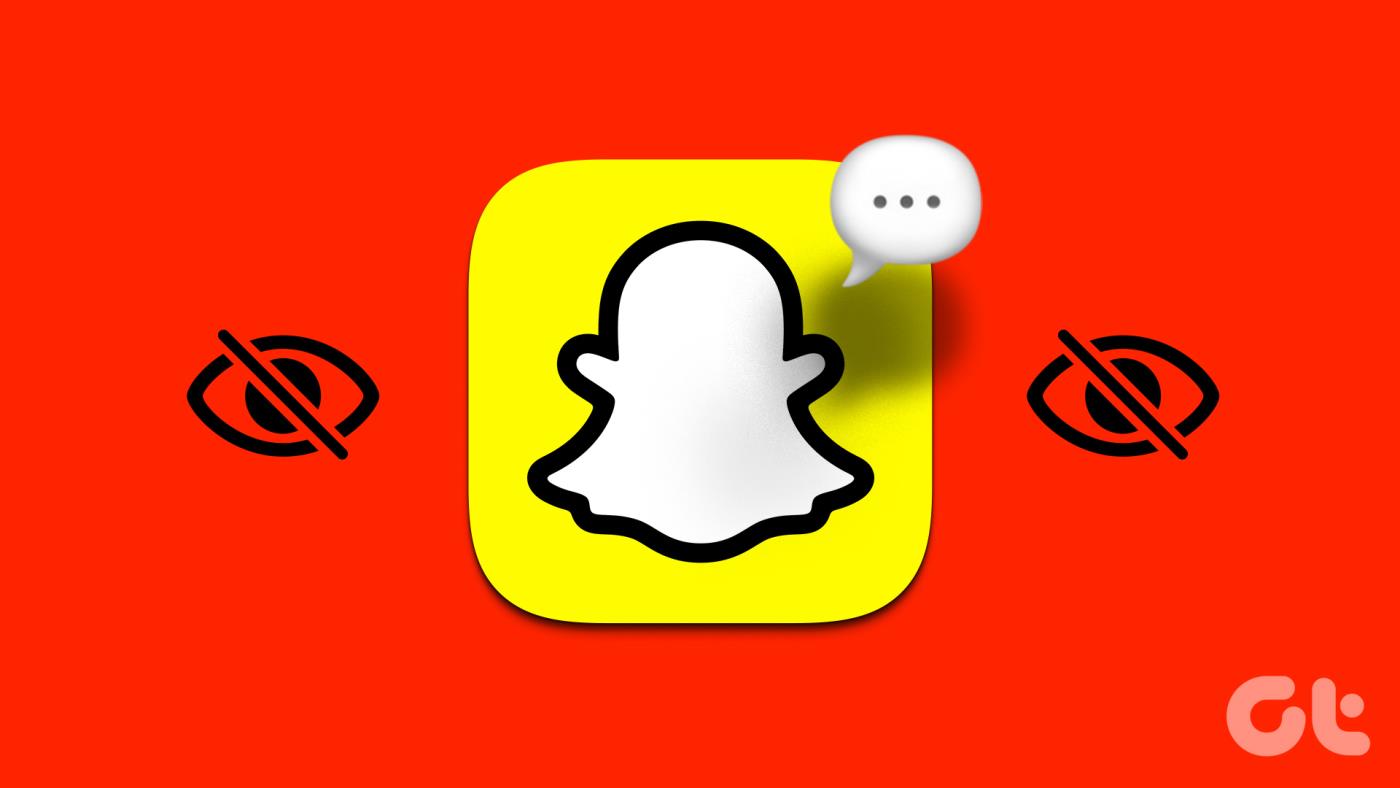
Nun fragen Sie sich vielleicht: Welche Vorteile hat es, Konversationen auf Snapchat auszublenden? Nun, es hat mehrere Vorteile, Ihre Gespräche privat zu halten. Dies kann besonders wichtig sein, wenn vertrauliche Themen besprochen oder persönliche Informationen weitergegeben werden.
Die Kontrolle darüber zu behalten, wer Ihre Gespräche sehen kann, gibt Ihnen Sicherheit und ein größeres Sicherheitsgefühl. Beginnen wir also ohne weitere Umschweife mit dem Artikel.
1. Löschen Sie die Konversation aus dem Chat-Feed
Dies ist eine der einfachsten Möglichkeiten, Konversationen auf Snapchat zu löschen und auszublenden. Befolgen Sie die folgenden Schritte.
Schritt 1 : Starten Sie die Snapchat-App auf Ihrem Android- oder iOS-Gerät.
Schritt 2 : Tippen Sie in der unteren Navigationsleiste auf das Chats-Symbol.

Schritt 3 : Tippen Sie in der Chats-Liste auf den Chat, den Sie löschen möchten.
Schritt 4 : Tippen Sie nach dem Öffnen auf den Namen des Chats in der oberen Navigationsleiste.
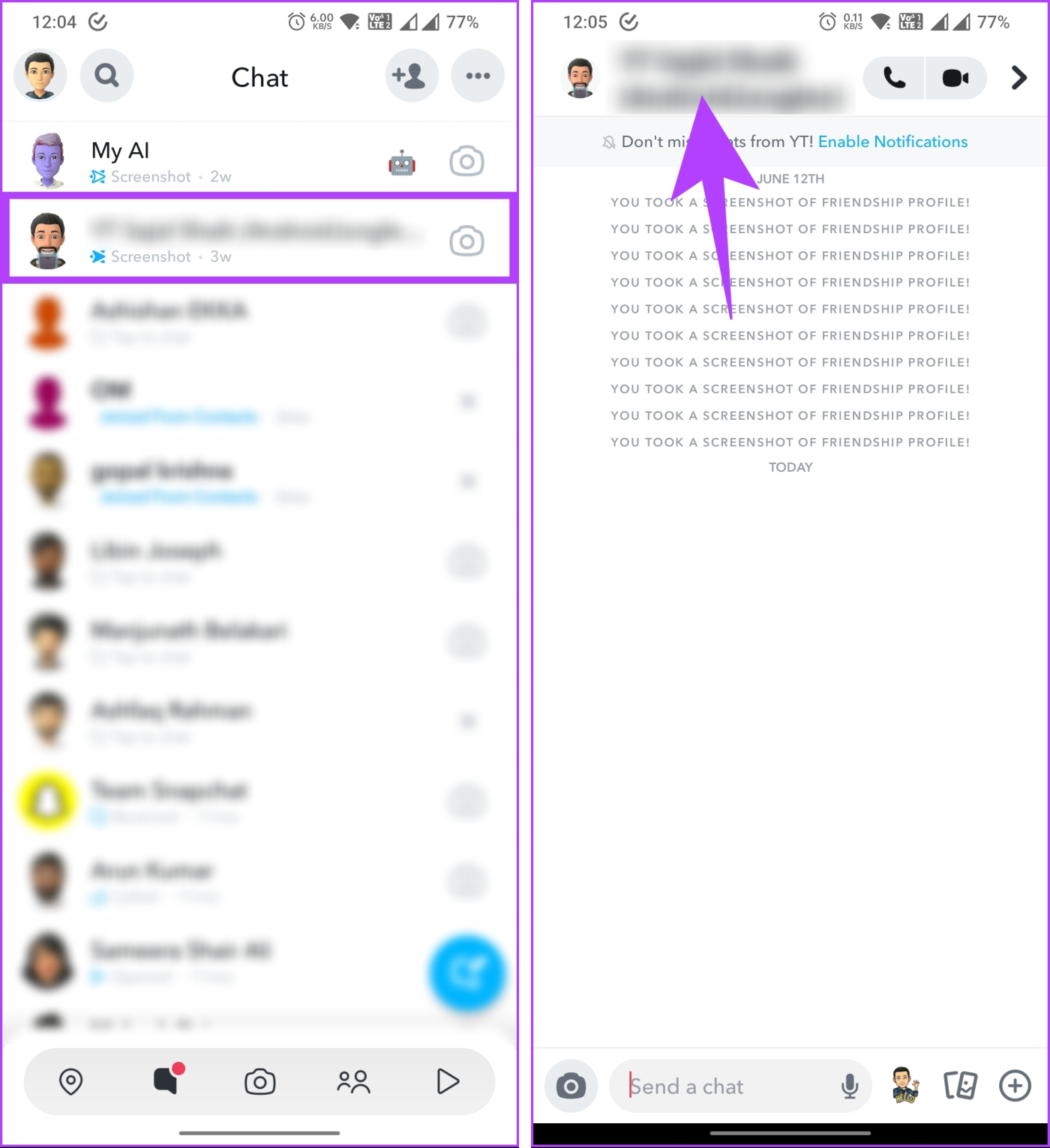
Schritt 5 : Tippen Sie oben rechts auf das Dreipunktsymbol und gehen Sie zu den Chat-Einstellungen.
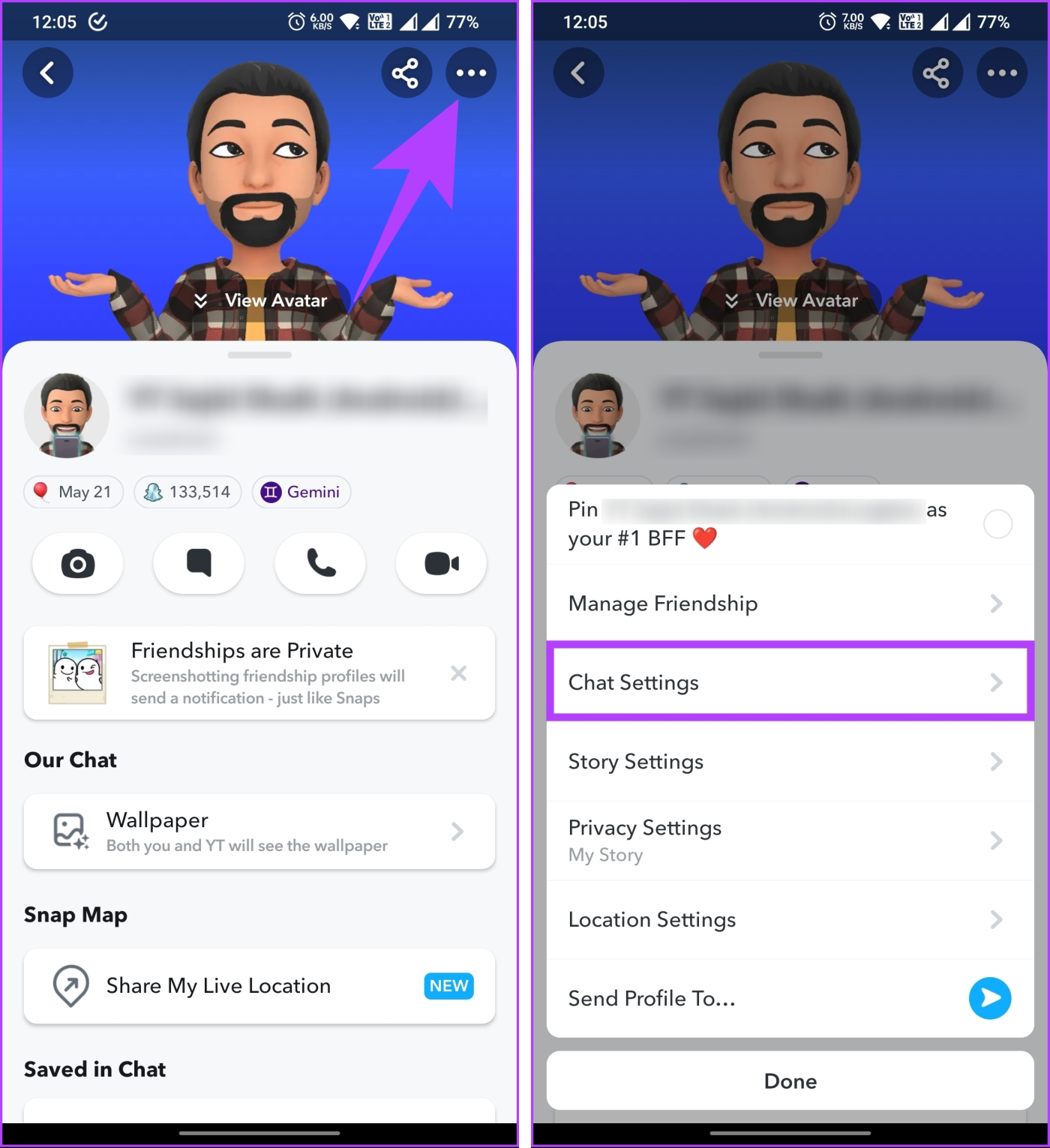
Schritt 6 : Tippen Sie unter „Chat-Einstellungen“ auf „Aus Chat-Feed löschen“.
Schritt 7 : Wählen Sie im Popup-Fenster „Sind Sie sicher, dass Sie diese Konversation löschen möchten?“ die Option „Löschen“ zur Bestätigung aus.
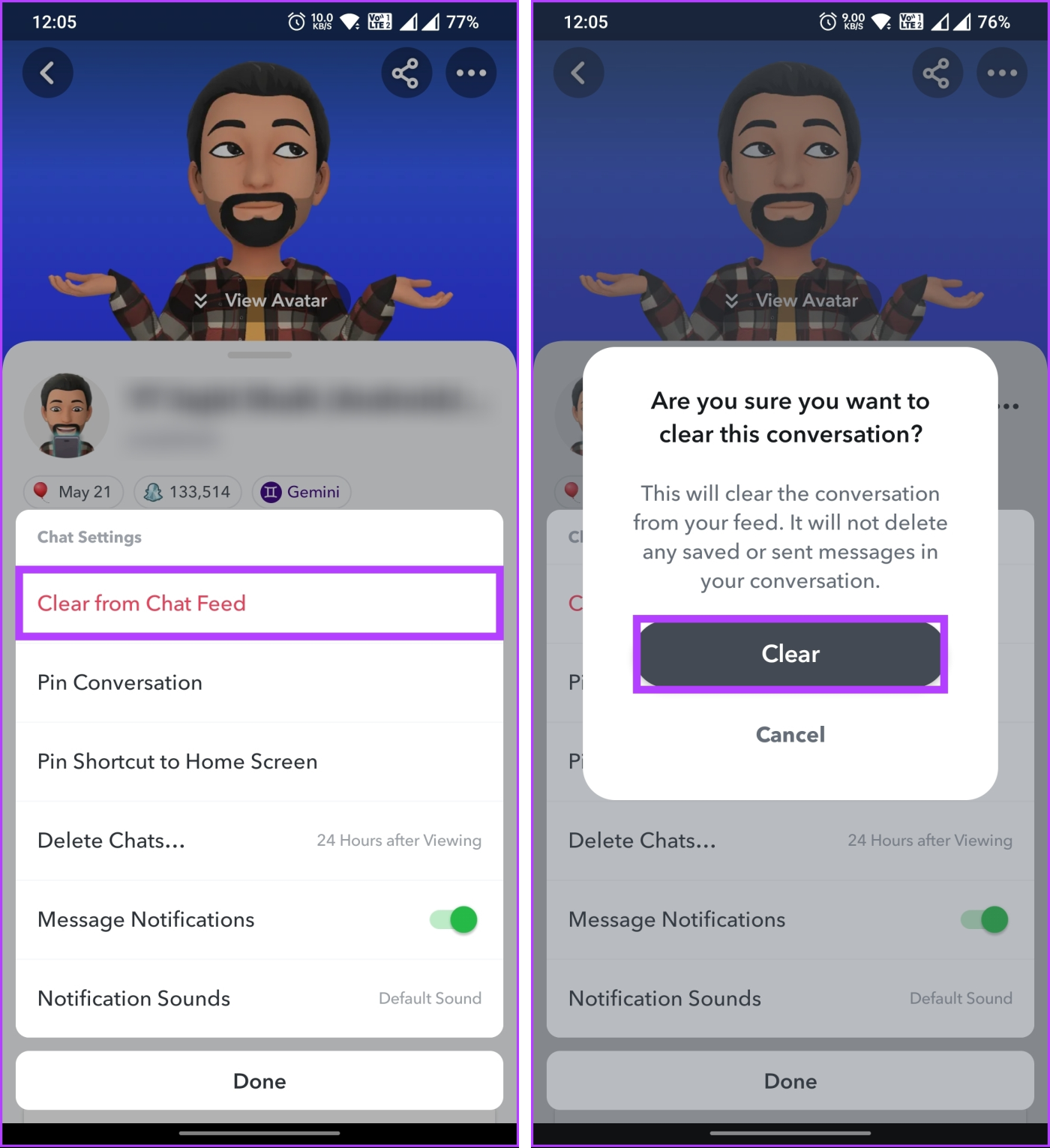
Das ist es. Sie haben den Chat von Snapchat entfernt. Wenn Sie vermeiden möchten, den Vorgang zum Löschen des Chats aus dem Feed zu wiederholen, fahren Sie mit der folgenden Methode fort.
2. Aktivieren Sie die Funktion „Nach dem Anzeigen löschen“.
Dies ist keine Standardfunktion auf anderen Social-Media-Plattformen. Mit dieser Methode können Sie Snapchat so einstellen, dass die Nachricht automatisch gelöscht wird, nachdem Sie sie angezeigt haben. So richten Sie es ein.
Schritt 1 : Starten Sie die Snapchat-App und tippen Sie auf das Chats-Symbol in der unteren Navigationsleiste.

Schritt 2 : Drücken Sie lange auf den Chat, den Sie bearbeiten möchten. Wählen Sie im unteren Blatt „Chat-Einstellungen“ aus.

Schritt 3 : Wählen Sie nun die Option „Chats löschen“ und wählen Sie im unteren Blatt „Nach dem Anzeigen“ aus.
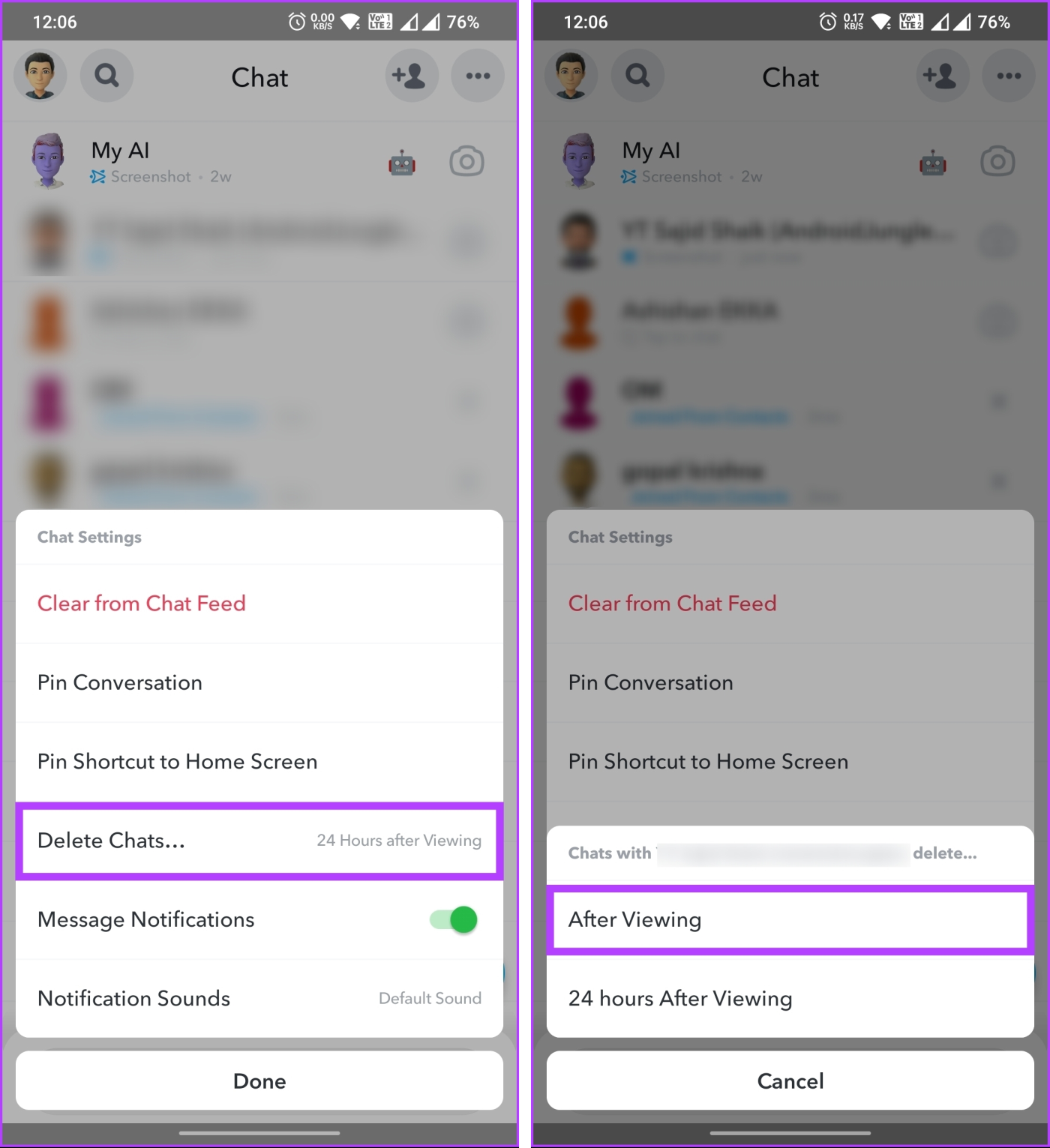
Das ist es. Snapchat löscht die Nachricht, sobald Sie sie anzeigen. Wenn Sie möchten, dass die Nachricht länger erhalten bleibt, wählen Sie die Option „24 Stunden nach Anzeige“.
Lesen Sie auch : So löschen Sie Freunde auf Snapchat
3. Schalten Sie Benachrichtigungen stumm, um Snapchat-Nachrichten auszublenden
Eine der effektivsten Möglichkeiten, Konversationen auf Snapchat zu verbergen, besteht darin, nicht zu wissen, wann die Benachrichtigungen eines Chats auf Ihrem Telefon eingehen. Sie können Ihre Snapchat-Benachrichtigungen stummschalten und niemand wird erfahren, ob Sie mit jemandem chatten. Folgen Sie den unteren Schritten.
Schritt 1 : Öffnen Sie Snapchat und navigieren Sie in der unteren Navigationsleiste zum Abschnitt „Chats“.

Schritt 2 : Drücken Sie lange auf den Chat, den Sie bearbeiten möchten. Wählen Sie im unteren Blatt „Chat-Einstellungen“ aus.

Schritt 3 : Deaktivieren Sie die Nachrichtenbenachrichtigungen.
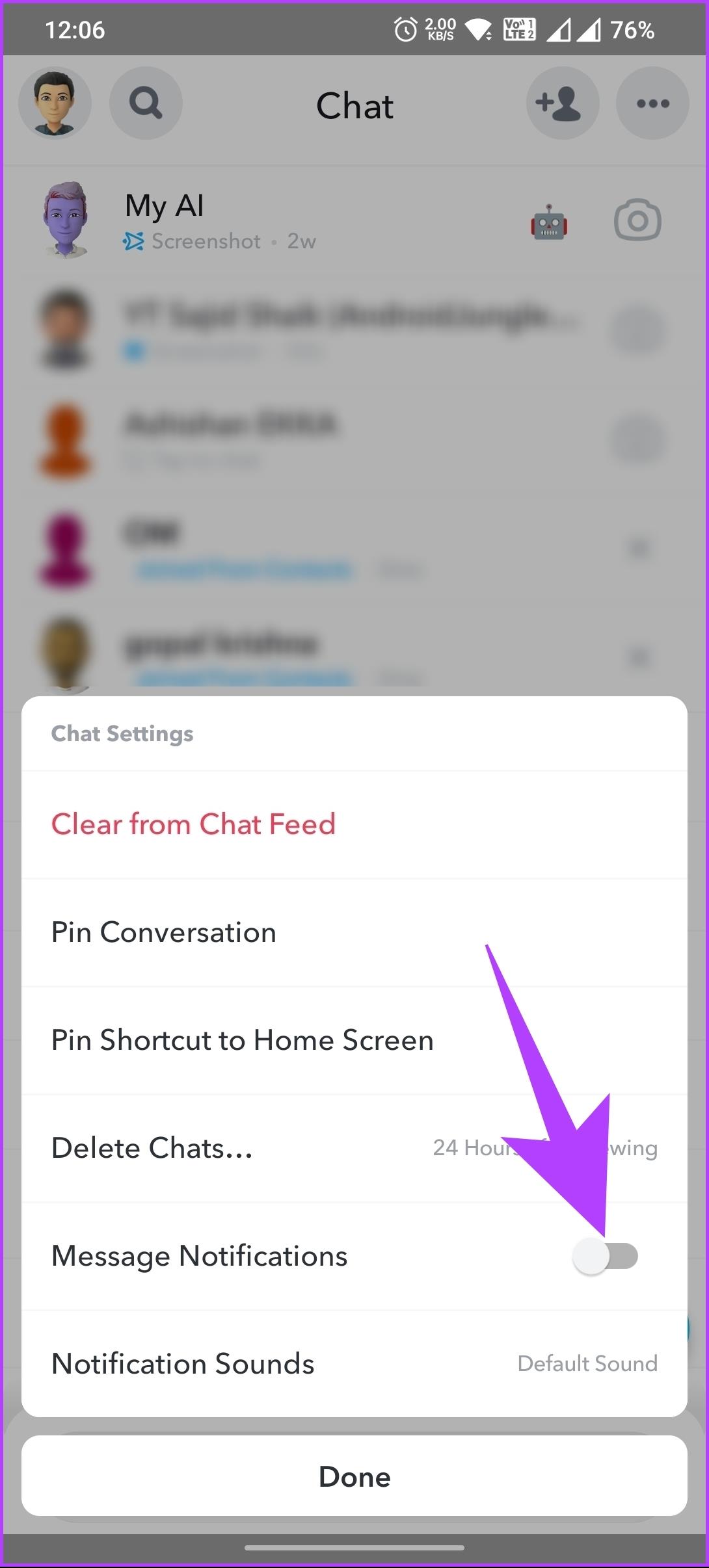
Los geht's. Sie haben Nachrichtenbenachrichtigungen auf Snapchat erfolgreich deaktiviert. Wenn Sie befürchten, wichtige Benachrichtigungen zu verpassen, ist diese Methode nicht ideal; Schauen Sie sich die folgende Methode an.
4. Sperren Sie die Snapchat-App, um Ihre Chats auszublenden
Diese Methode ist typisch, aber zuverlässig. Indem Sie Ihre Snapchat-App mit einer App-Sperre schützen, können Sie eine zusätzliche Sicherheitsebene hinzufügen, um unbefugten Zugriff auf Ihr Snapchat-Konto und Ihre Nachrichten zu verhindern.

Mit dieser Methode können Sie die Snapchat-App auf Android sperren . Wenn Sie iOS verwenden, können Sie die App auf dem Startbildschirm ausblenden. Durch das Sperren der Snapchat-App mit einem Passcode, einem Muster oder einer biometrischen Authentifizierung wird sichergestellt, dass nur Sie auf Ihre Snapchat-App und deren Inhalte zugreifen können.
Wenn Sie nicht die gesamte App blockieren möchten, können Sie bestimmte Chats und Gruppen gezielt sperren; Weiterlesen.
5. Sperren Sie persönliche und Gruppengespräche auf Snapchat (Android)
Manchmal möchten Sie Ihren Freunden oder Ihrer Familie vielleicht etwas auf Snapchat zeigen. Wenn Sie jedoch Ihr Smartphone abgeben, besteht die Gefahr, dass Ihr Chat oder Ihre Gruppe geöffnet wird.
Für diese Szenarien können Sie bestimmte Chats und Gruppen auf der Plattform sperren und nur der Person mit dem Passcode Zugriff auf die Chats gewähren. Folgen Sie den unteren Schritten.
Hinweis : Diese Methode gilt aufgrund der Verfügbarkeit der App nur für Android.
Schritt 1 : Öffnen Sie den Google Play Store, suchen Sie nach „Locker For SnapApp Chat“ und installieren Sie es.
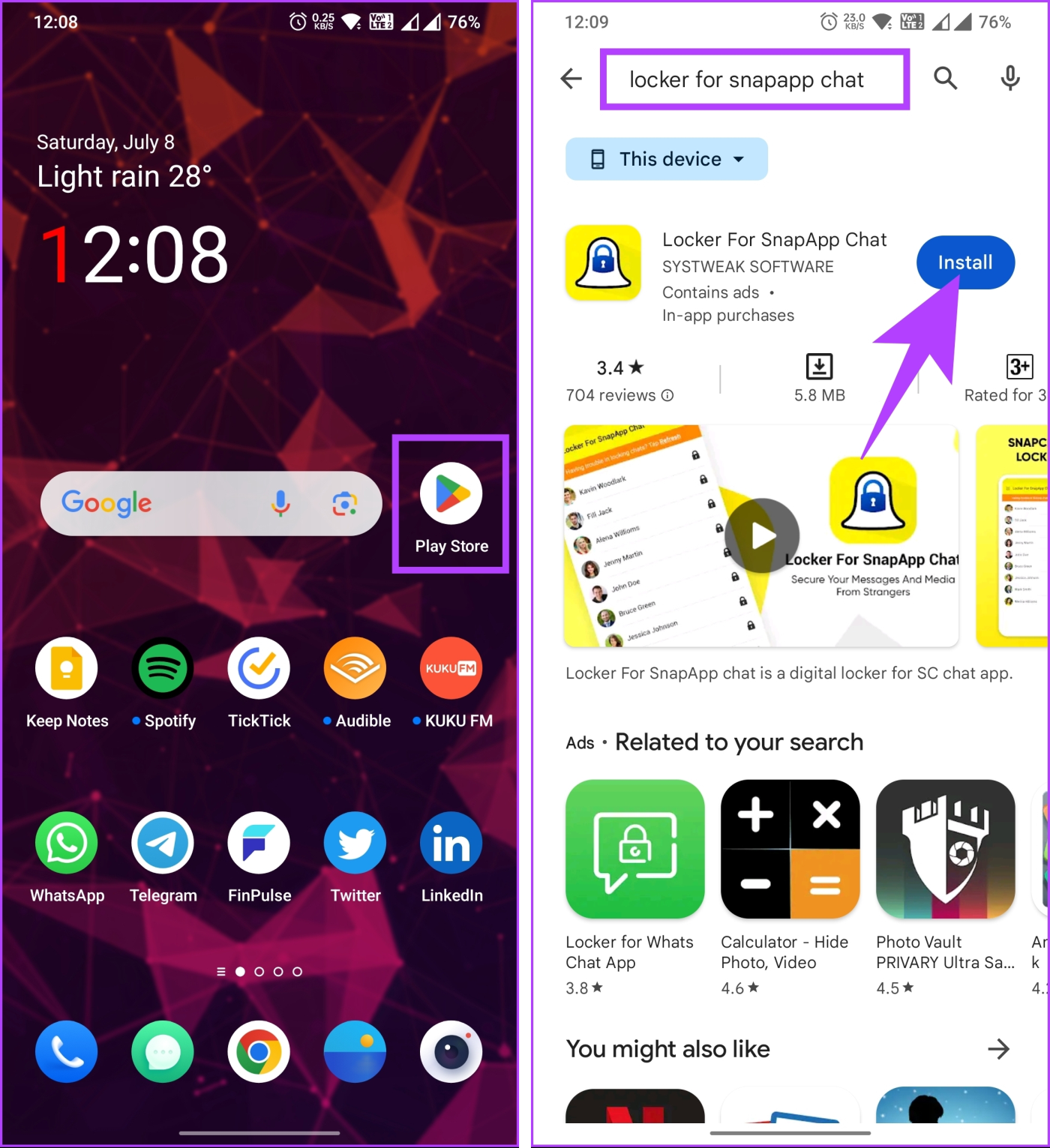
Schritt 2 : Öffnen Sie nach der Installation die App und legen Sie einen Sperrcode fest.
Hinweis : Bewahren Sie einen Passcode auf, der stark genug ist und den Sie sich merken können.
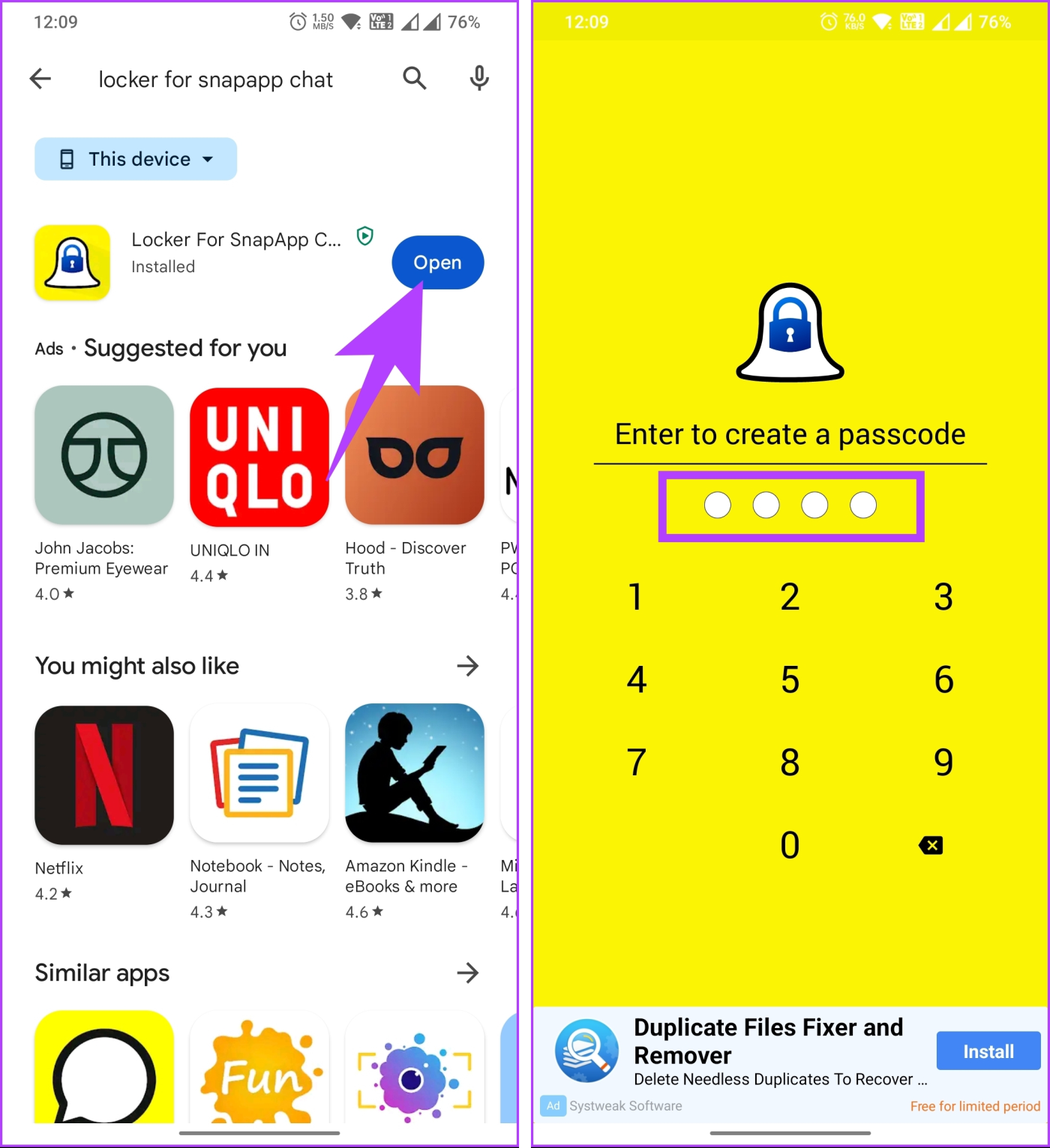
Schritt 3 : Im nächsten Bildschirm werden Sie aufgefordert, Ihren Sperrcode erneut zu bestätigen. Nach der Bestätigung werden Sie von der App aufgefordert, eine Wiederherstellungs-E-Mail einzurichten. Tippen Sie auf „Einrichten“.
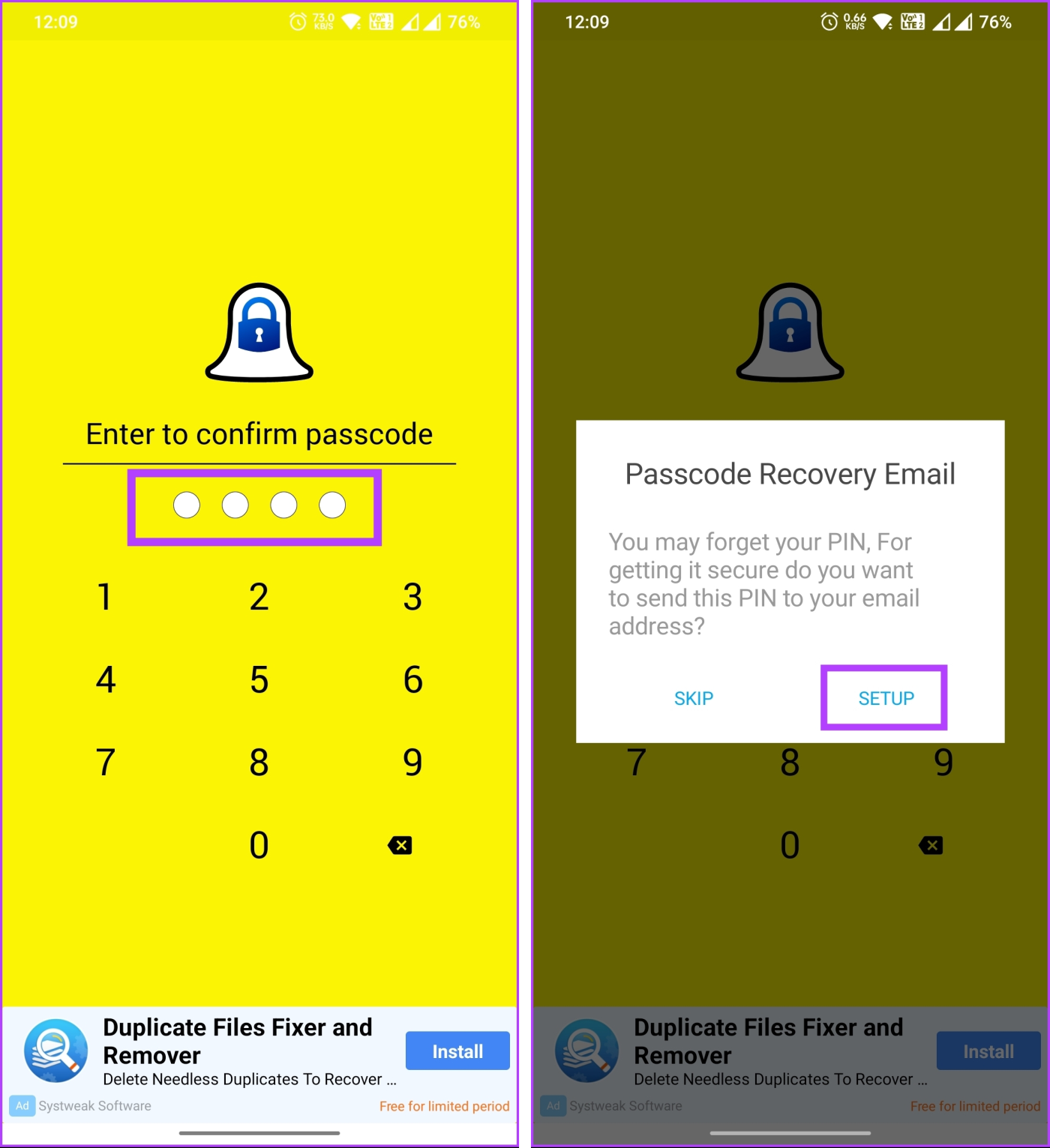
Schritt 4 : Geben Sie die E-Mail-Adresse zur Wiederherstellung ein und tippen Sie auf die Schaltfläche Speichern. Wählen Sie im Popup „Aktivieren“ aus.
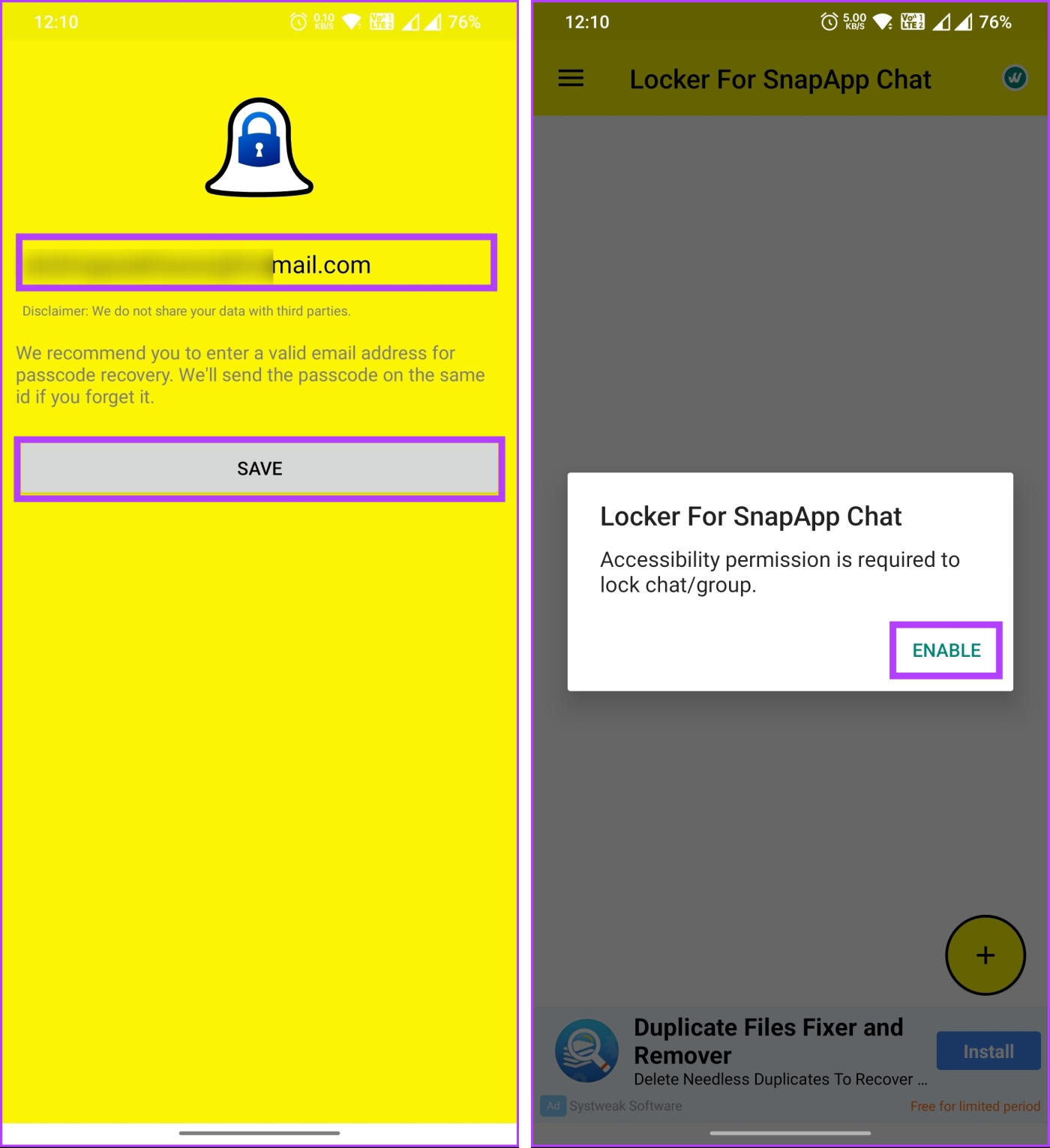
Das ist es. Sie haben die App erfolgreich installiert. Es ist an der Zeit, Ihre spezifischen Chats und Gruppengespräche auf Snapchat zu sperren. Fahren Sie mit den folgenden Schritten fort.
Schritt 5 : Gehen Sie zur schwebenden Plus-Schaltfläche (+) in der unteren rechten Ecke. Sie werden zur Snapchat-Kamera weitergeleitet. Navigieren Sie zum Abschnitt „Chats“.
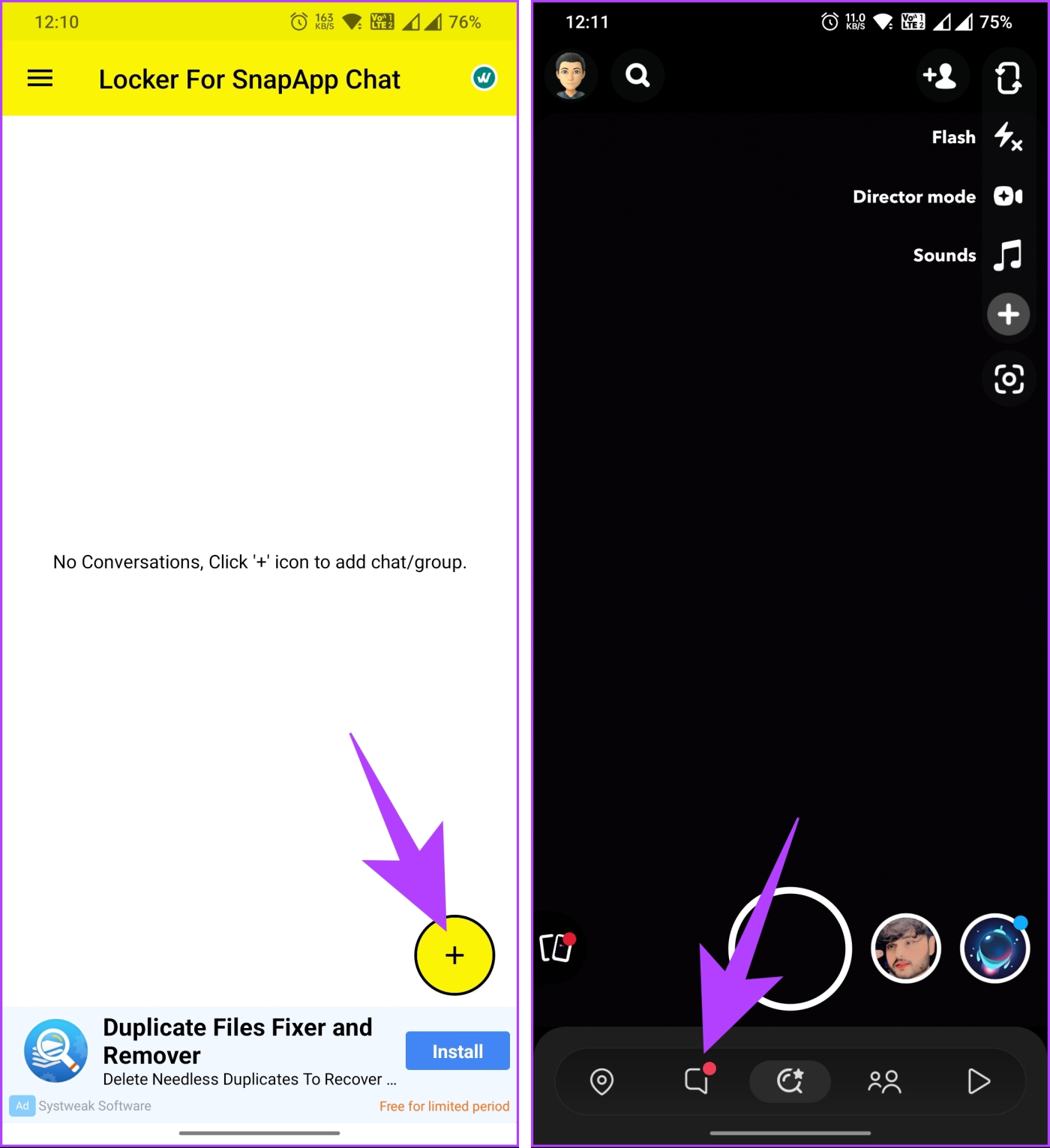
Schritt 6 : Tippen Sie auf den Chat, den Sie hinter den Passcode einfügen möchten, und er wird zur App „Locker For SnapApp Chat“ hinzugefügt.
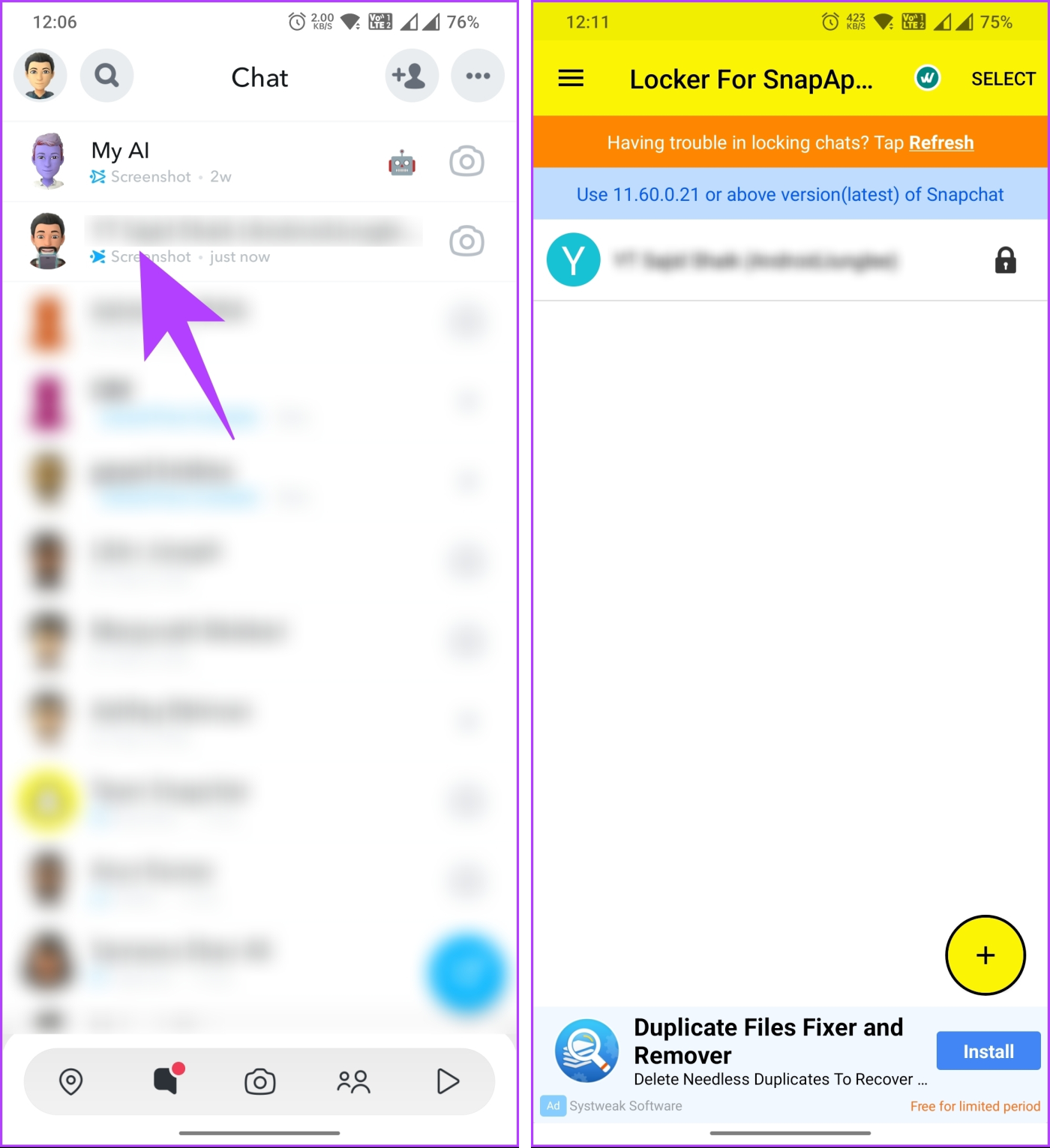
Los geht's. Sie haben Gruppenchats und persönliche Gespräche auf Snapchat gesperrt. Wenn Sie jedoch glauben, dass jemand Ihre PIN herausfinden könnte, können Sie noch einen Schritt weitergehen und den Namen des Kontakts vollständig ändern.
6. Ändern Sie den Namen des Kontakts, um Ihre Nachrichten privat zu halten
Dies ist eine der häufigsten Methoden, um jemanden von Ihrer Snapchat-Konversation zu täuschen. Folge den Anweisungen unten.
Schritt 1 : Starten Sie die Snapchat-App und navigieren Sie in der unteren Navigationsleiste zum Abschnitt „Chats“.

Schritt 2 : Drücken Sie lange auf den Chat, den Sie bearbeiten möchten. Wählen Sie im unteren Blatt „Freundschaft verwalten“ aus.

Schritt 3 : Wählen Sie unter „Freundschaft verwalten“ die Option „Name bearbeiten“, geben Sie im Popup-Fenster den gewünschten Namen ein und tippen Sie auf „Speichern“.
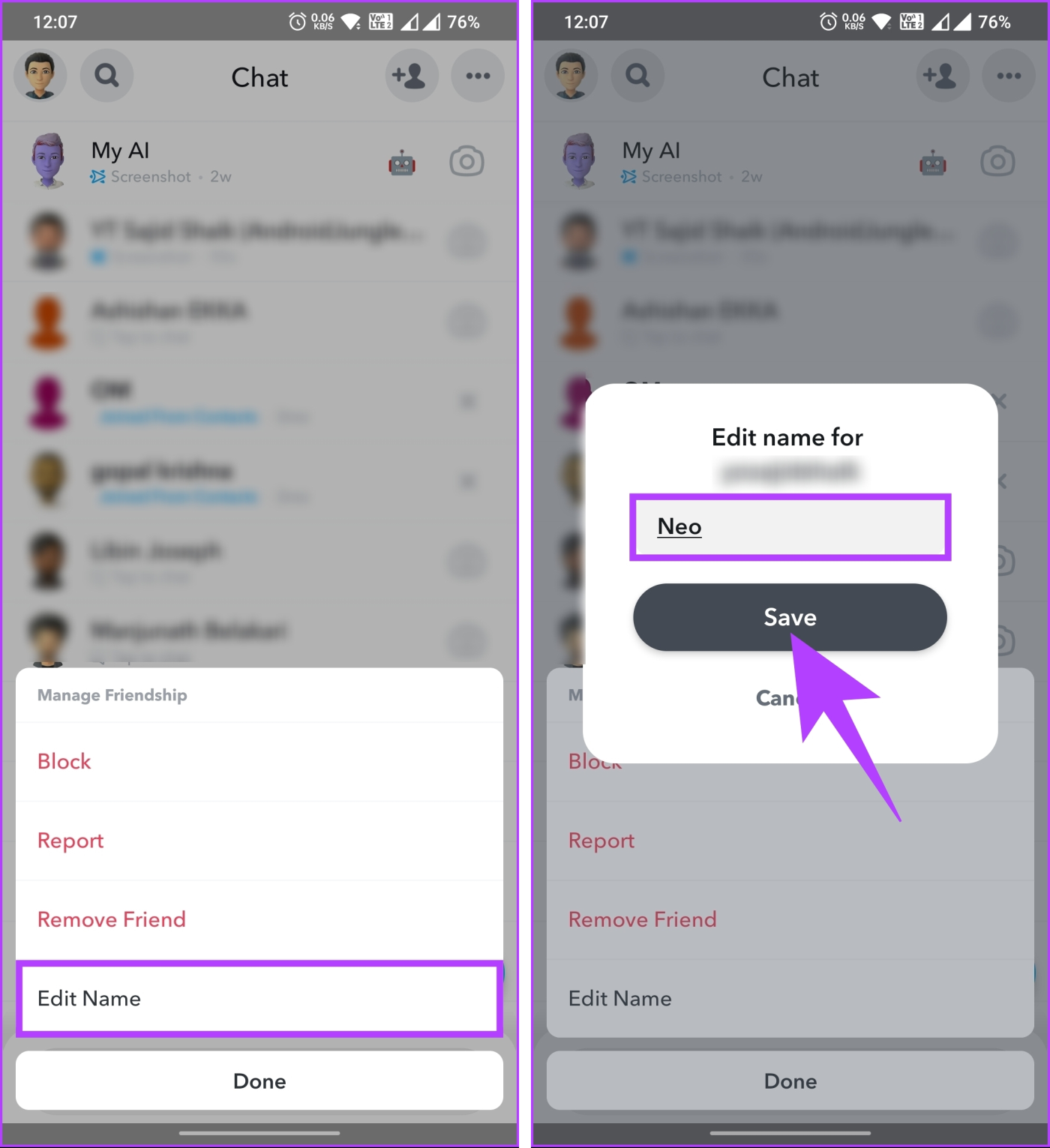
Das ist es. Sie haben den Namen der Person geändert, mit der Sie auf Snapchat chatten. Bitte beachten Sie, dass diese Änderung nur für Snapchat gilt. Ihr Telefonverzeichnis wird immer noch denselben alten Namen wie die Person haben.
Lesen Sie auch : So nehmen Sie auf Snapchat auf, ohne die Taste gedrückt zu halten
7. Blockieren Sie den Benutzer, um Nachrichten privat zu halten
Diese Methode kann in manchen Fällen etwas anders und extrem sein, aber wenn Sie Konversationen auf Snapchat ausblenden möchten, ist dies eine der Möglichkeiten. Befolgen Sie die folgenden Schritte.
Schritt 1 : Starten Sie die Snapchat-App und navigieren Sie in der unteren Navigationsleiste zum Abschnitt „Chats“.

Schritt 2 : Drücken Sie lange auf den Chat, den Sie bearbeiten möchten. Wählen Sie im unteren Blatt „Freundschaft verwalten“ aus.

Schritt 3 : Wählen Sie unter „Freundschaft verwalten“ die Option „Blockieren“ und tippen Sie im Popup auf „Blockieren“.

Hier hast du es. Sie haben den Benutzer auf Snapchat blockiert . Wenn nun jemand Ihre Snapchat-App öffnet, kann er Ihre Chats mit dem Konto nicht sehen.
Der einzige Nachteil dieser Methode besteht darin, dass Sie vom blockierten Benutzer keine Snaps, Chats oder andere Kommunikationsformen mehr erhalten. Darüber hinaus werden sie aus Ihrer Freundesliste entfernt und können weder Ihre Geschichten noch die von Ihnen geposteten Updates sehen.
Wenn Sie den Aufwand des Blockierens und Entsperrens eines Benutzers auf Snapchat vermeiden möchten, fahren Sie mit der nächsten Methode fort.
Wenn Sie Fragen haben, schauen Sie sich den FAQ-Bereich unten an.
FAQs zum Ausblenden von Snapchat-Gesprächen
1. Benachrichtigt das Löschen einer Konversation auf Snapchat die andere Person?
Nein, durch das Löschen einer Konversation auf Snapchat wird die andere Person nicht benachrichtigt. Wenn Sie eine Konversation löschen, werden die Nachrichten und Schnappschüsse einfach aus Ihrem Chatverlauf entfernt. Die Nachrichten und Schnappschüsse der anderen Person bleiben jedoch weiterhin in ihrem Chat.
2. Kann die Person, vor der ich das Gespräch verborgen habe, meine Story trotzdem sehen?
Wenn Sie eine Konversation vor jemandem auf Snapchat verbergen, hat dies keinen Einfluss darauf, dass dieser Ihre Story sehen kann. Durch das Ausblenden einer Konversation wird diese aus Ihrer Chat-Liste entfernt, die Person wird dadurch jedoch nicht blockiert oder daran gehindert, auf Ihre öffentlichen Inhalte wie Ihre Story zuzugreifen.
Führen Sie heimliche Gespräche
Der Schutz Ihrer Privatsphäre auf Snapchat ist von entscheidender Bedeutung; Jetzt haben Sie die Werkzeuge dazu. Indem Sie die in diesem Artikel beschriebenen Schritte befolgen, können Sie Konversationen auf Snapchat mühelos ausblenden und die Vertraulichkeit Ihrer Nachrichten wahren. Vielleicht möchten Sie auch lernen, wie Sie verhindern können, dass zufällige Personen Sie auf Snapchat hinzufügen .

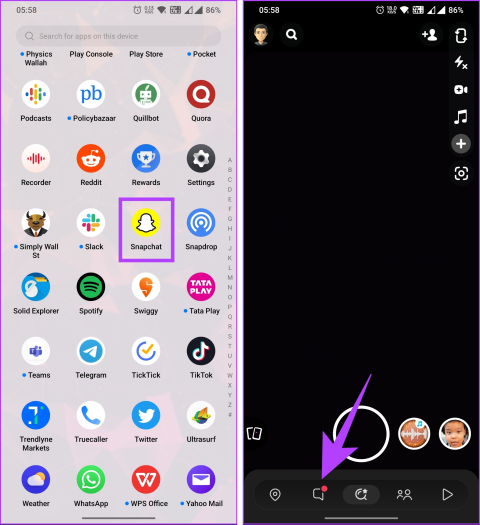
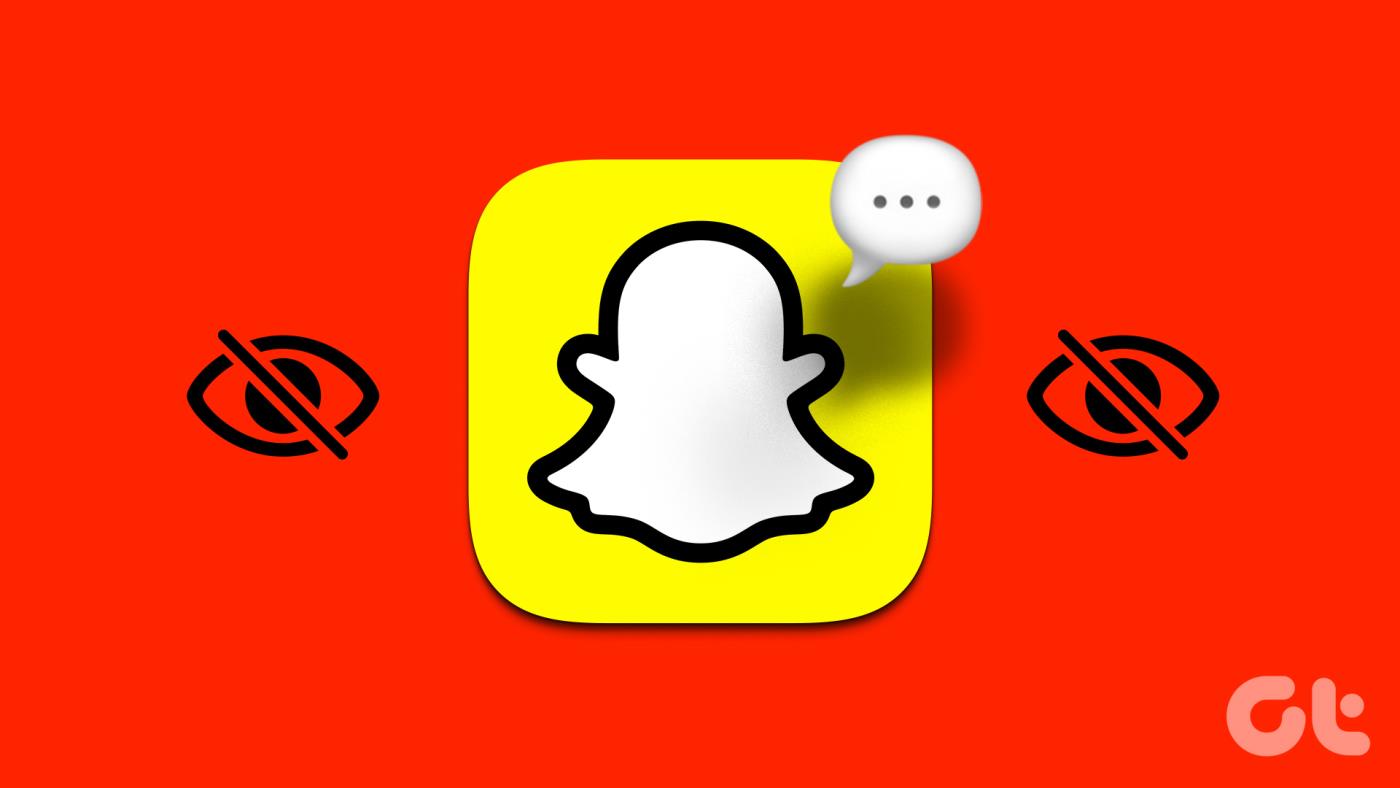

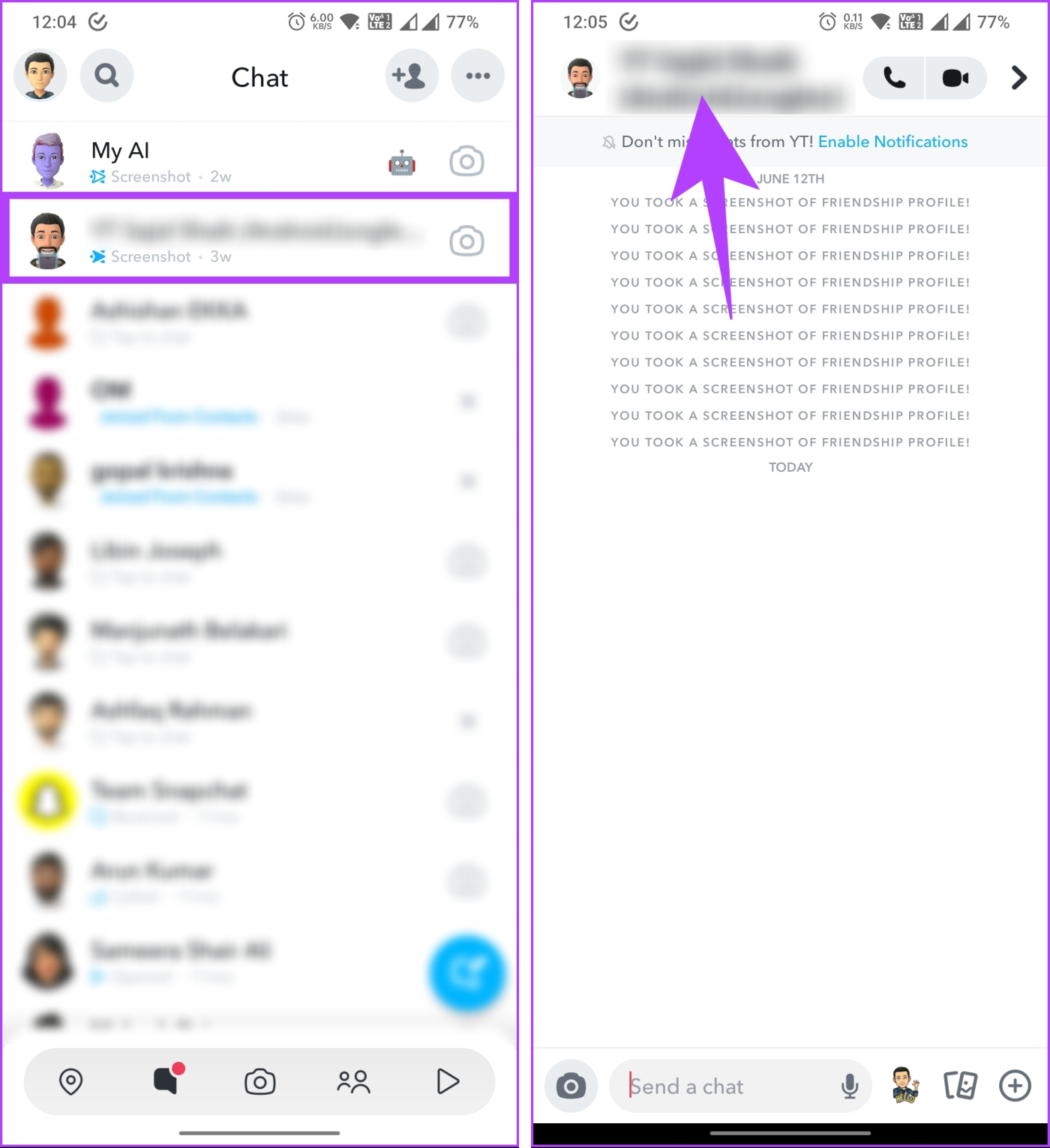
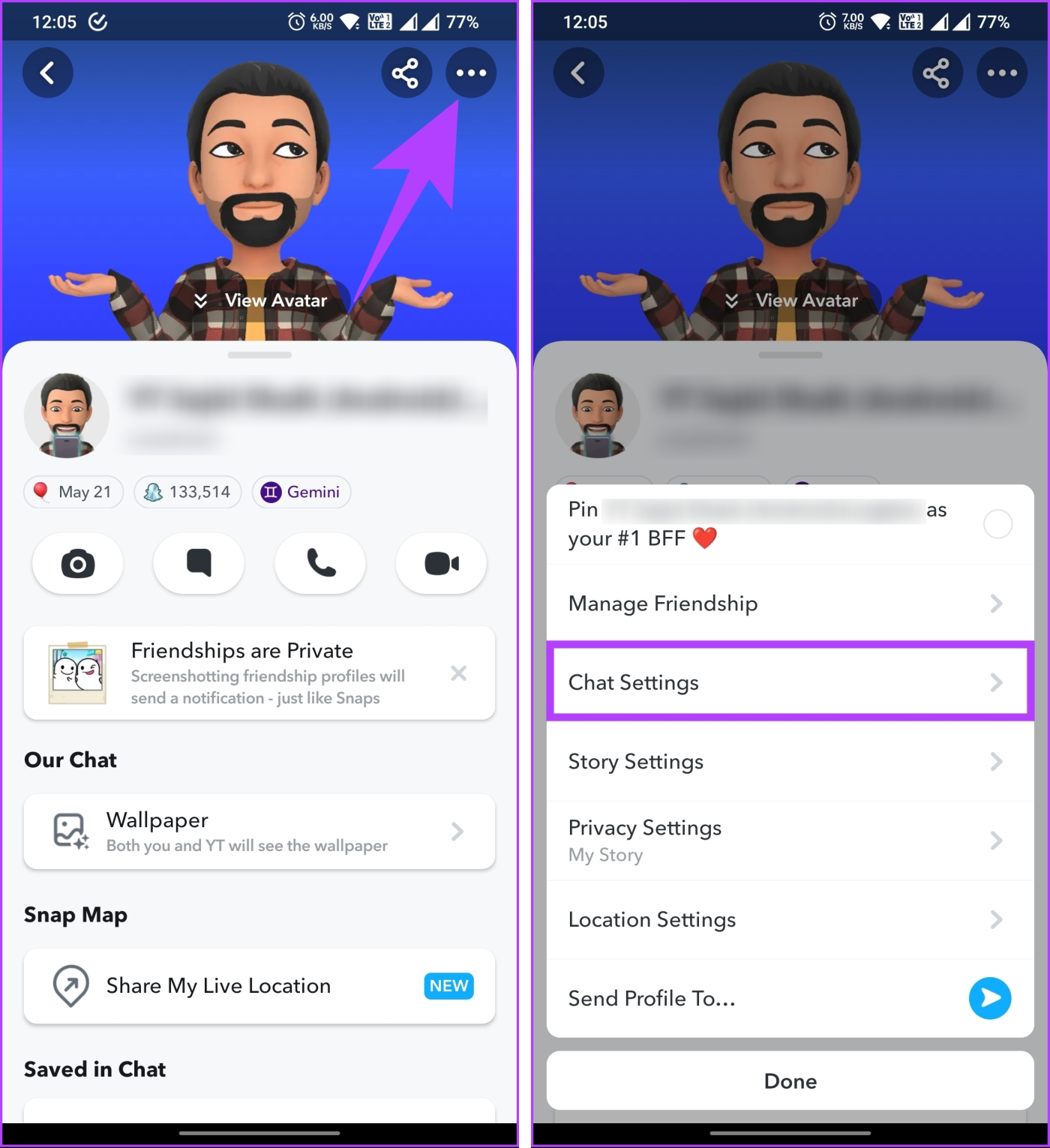
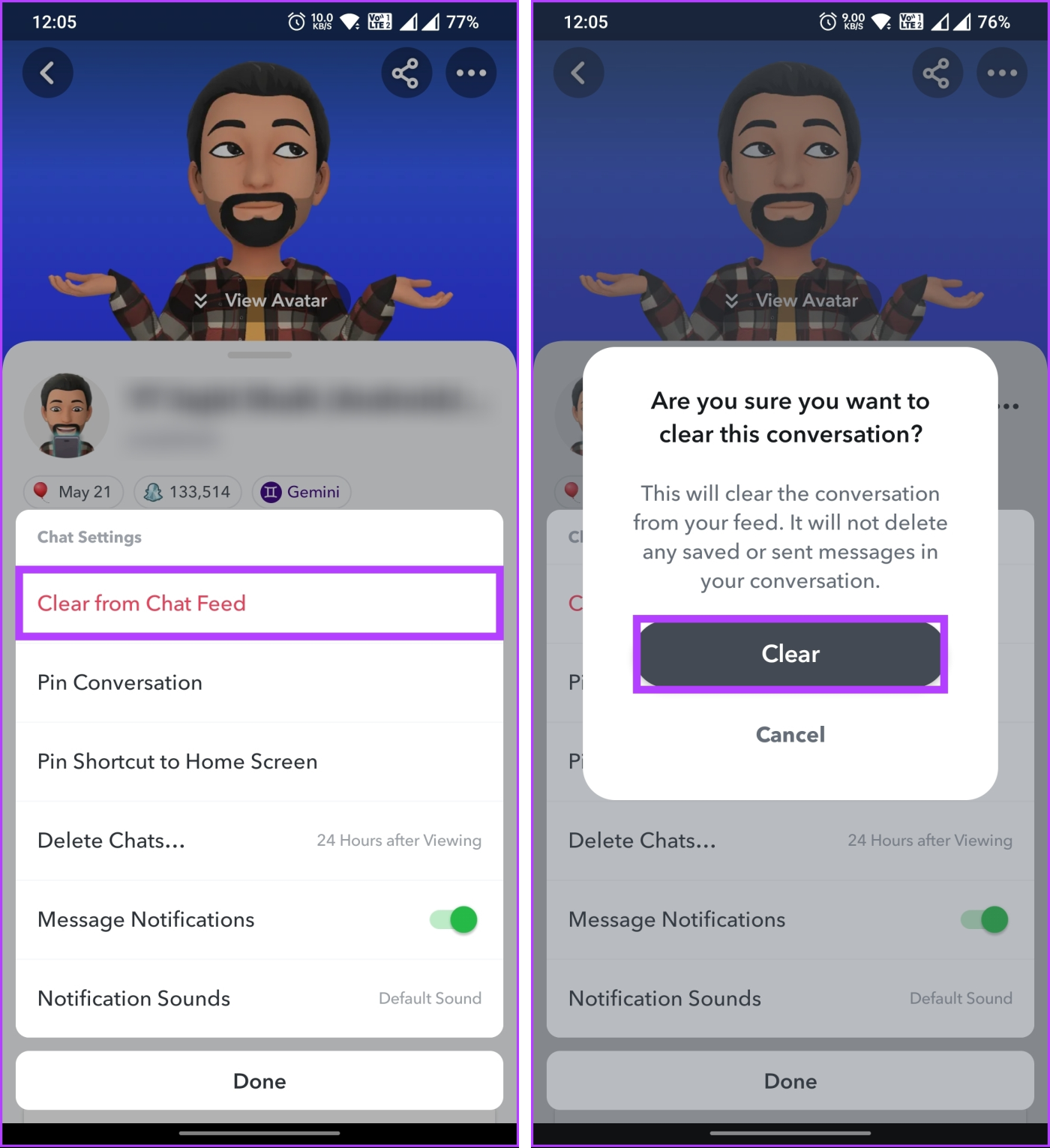

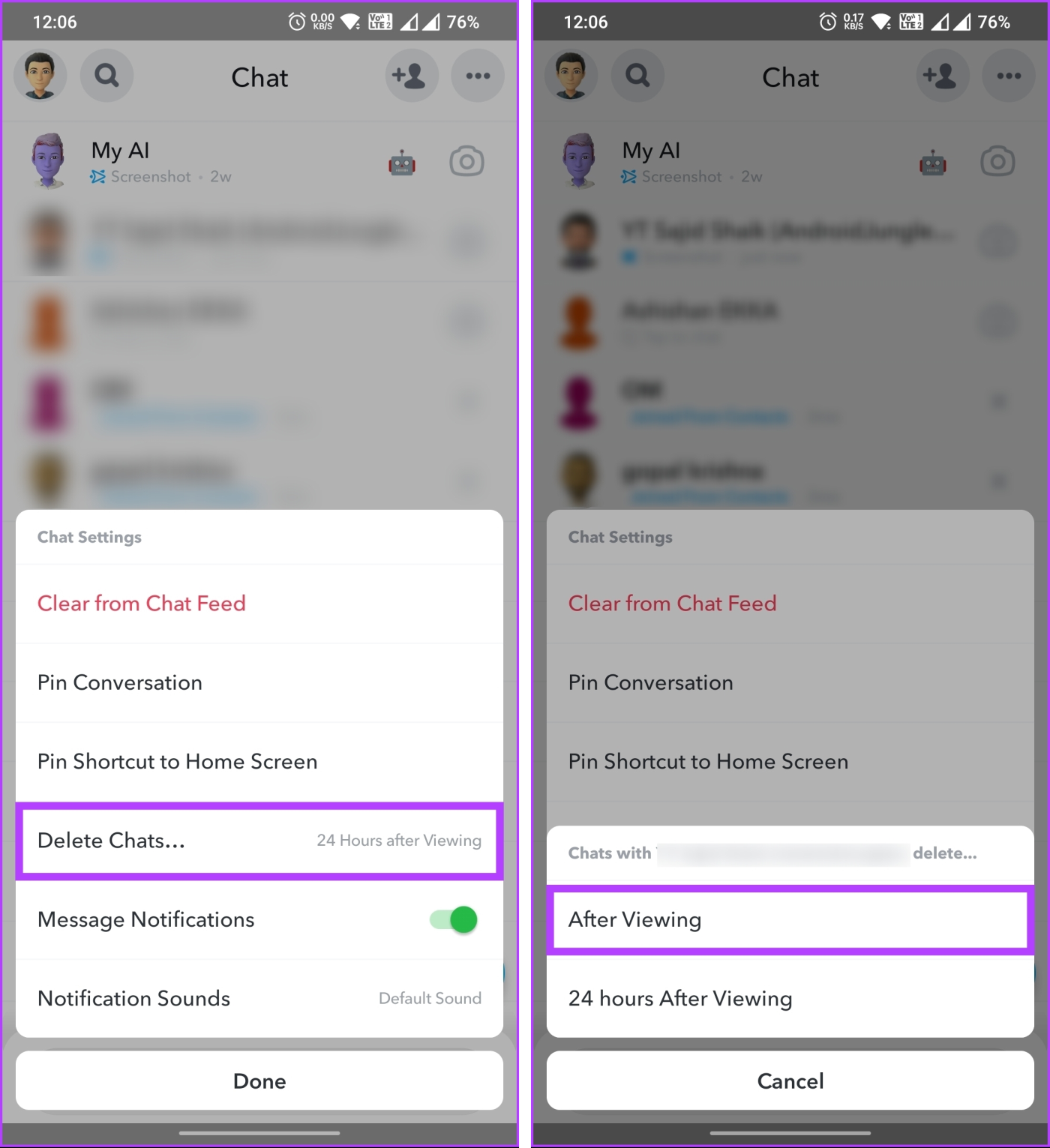
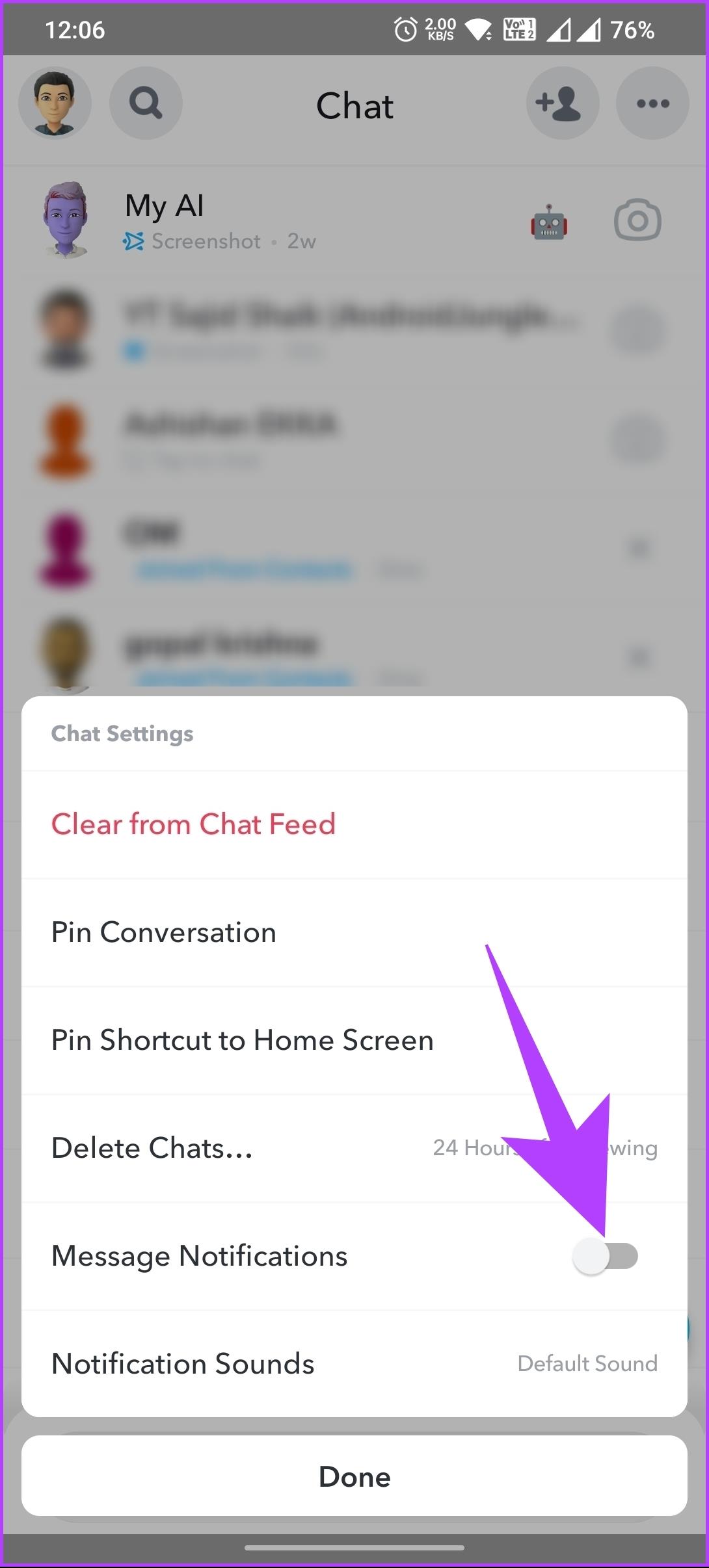

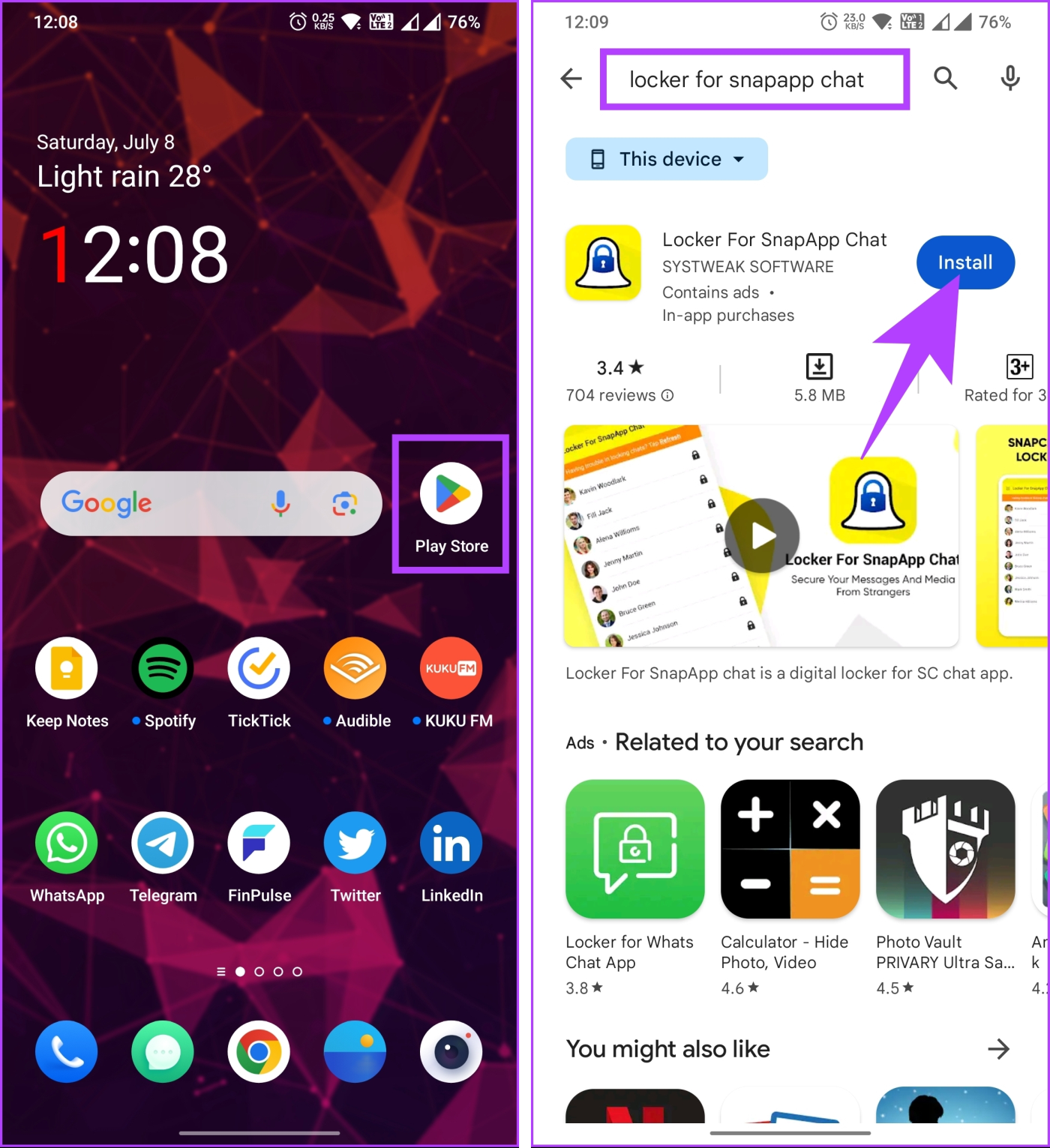
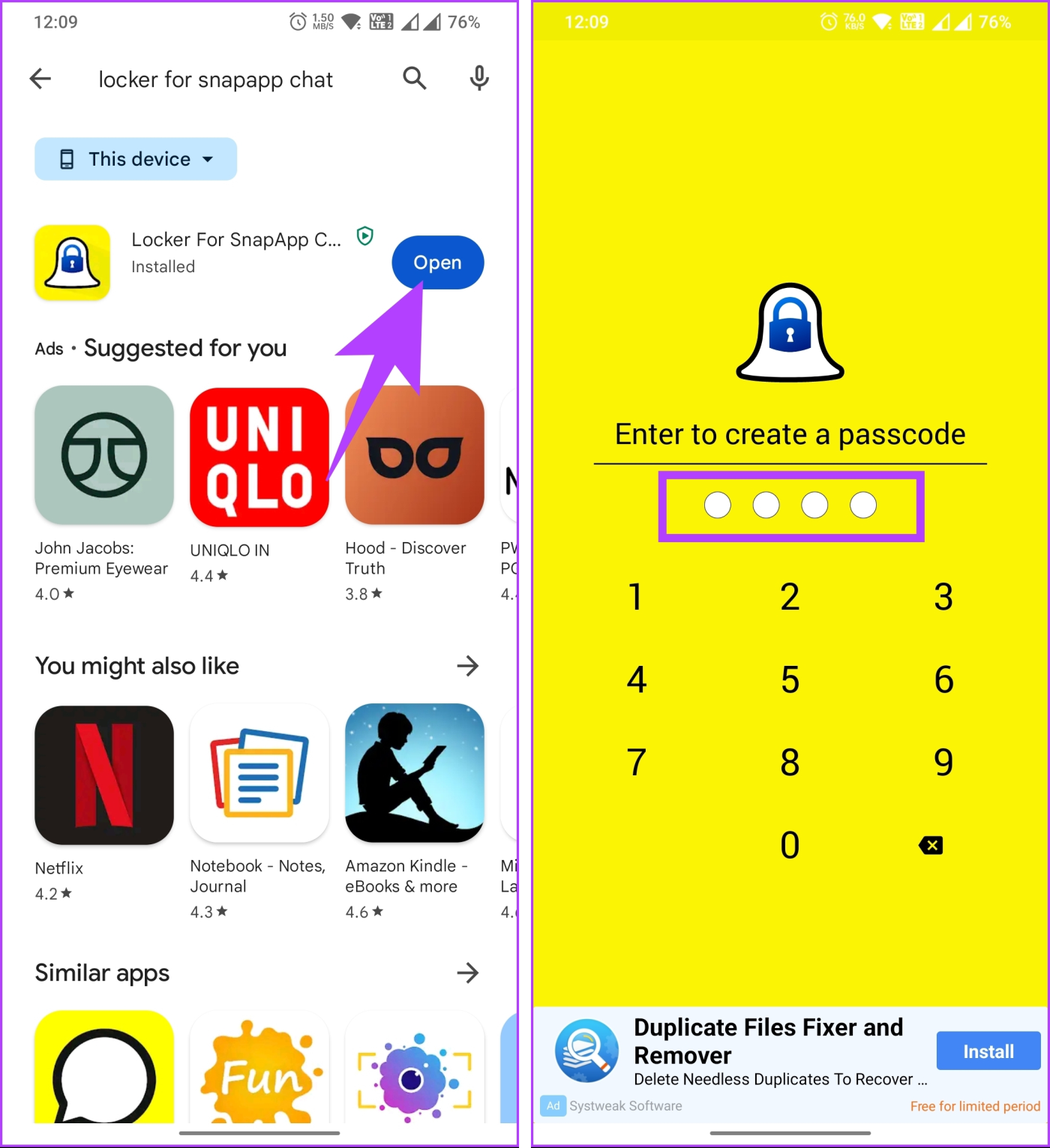
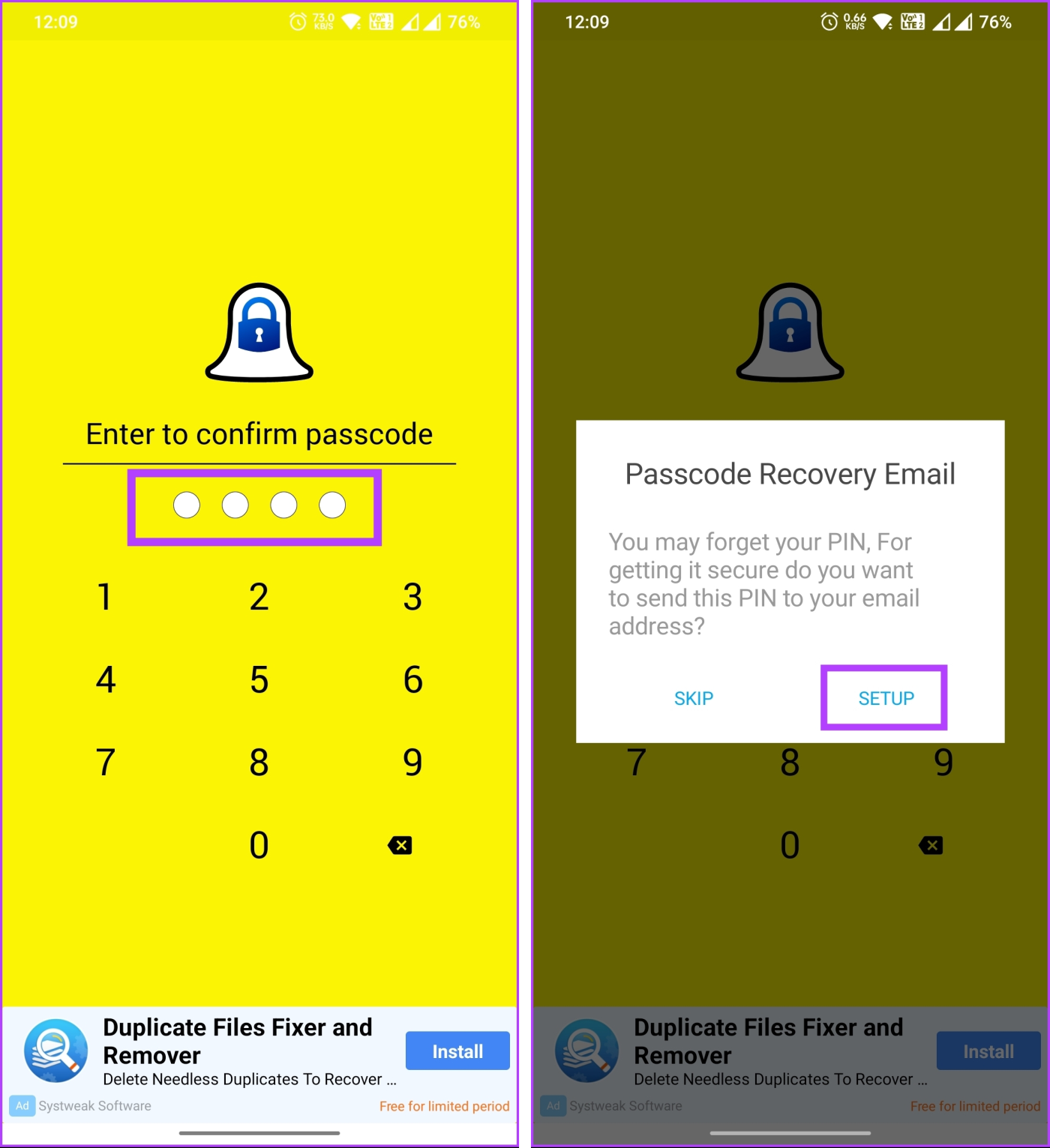
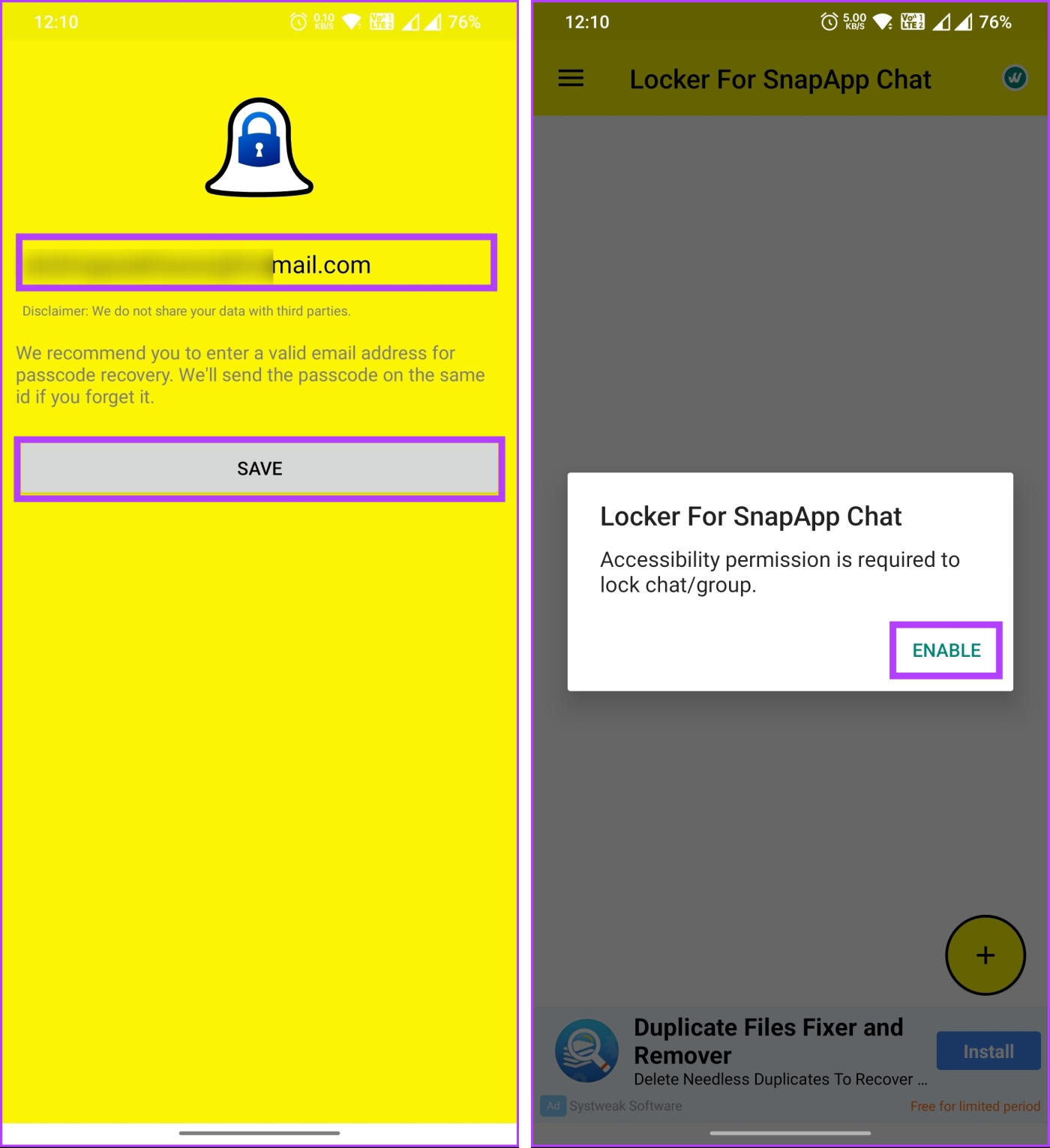
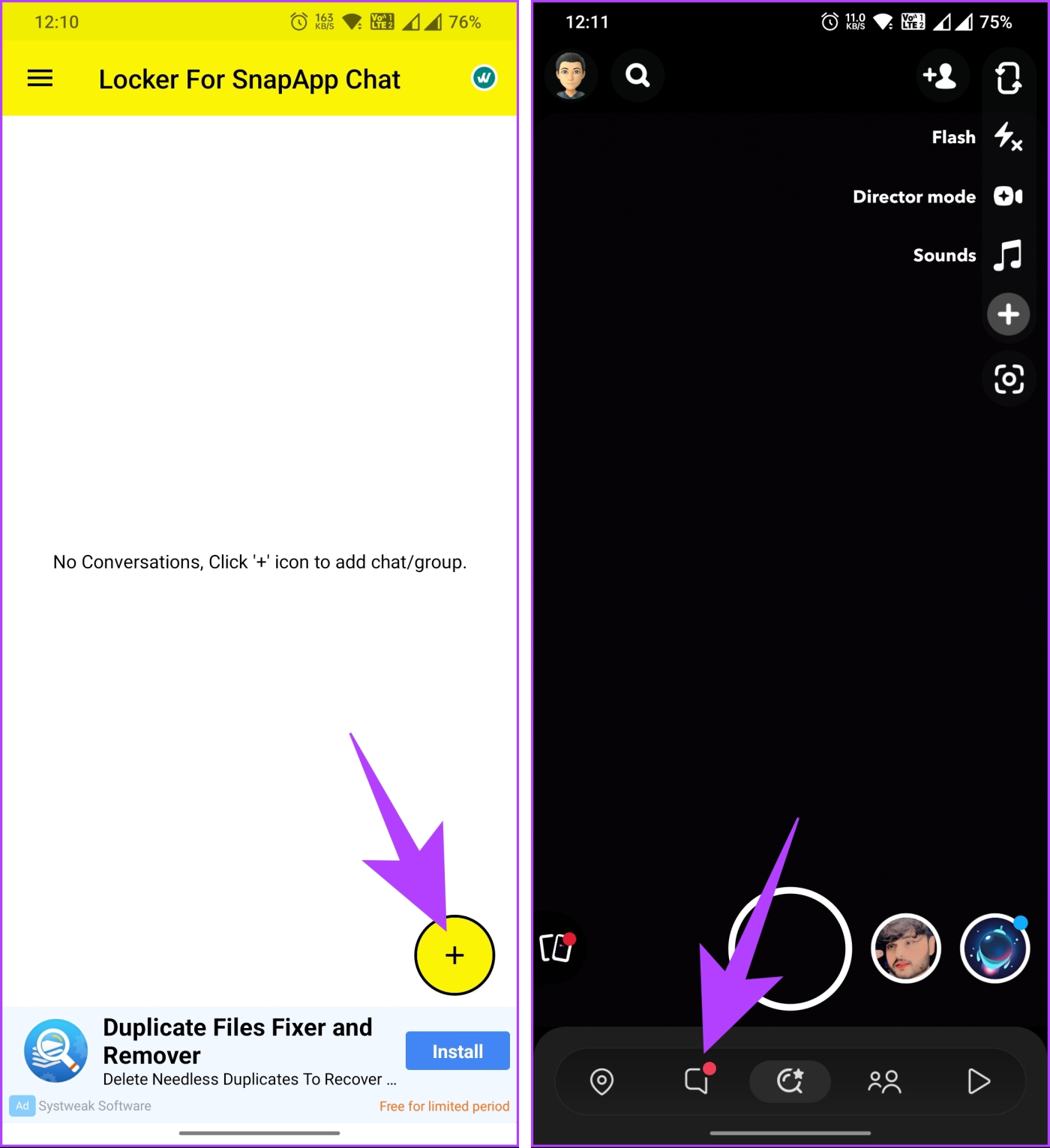
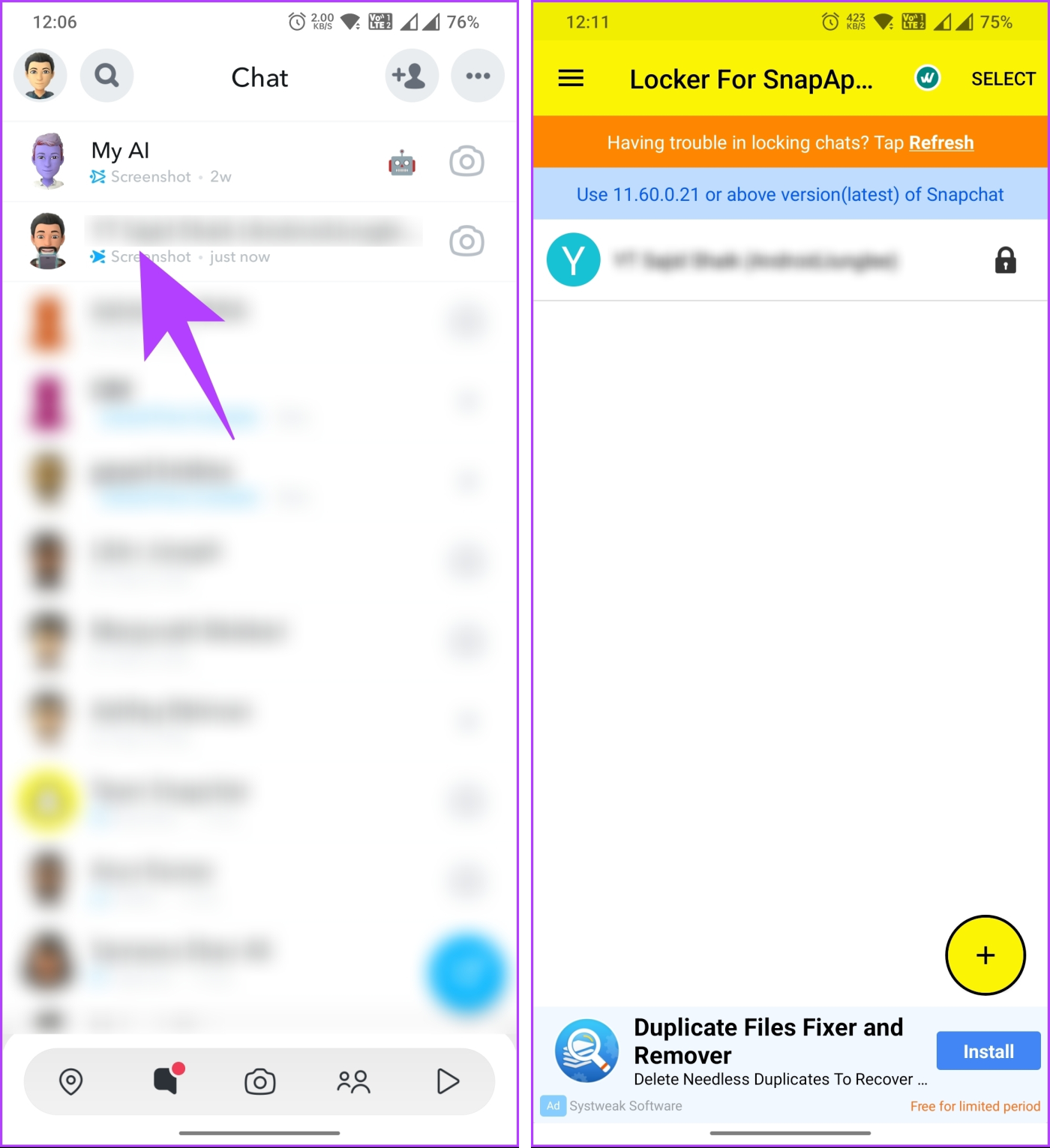

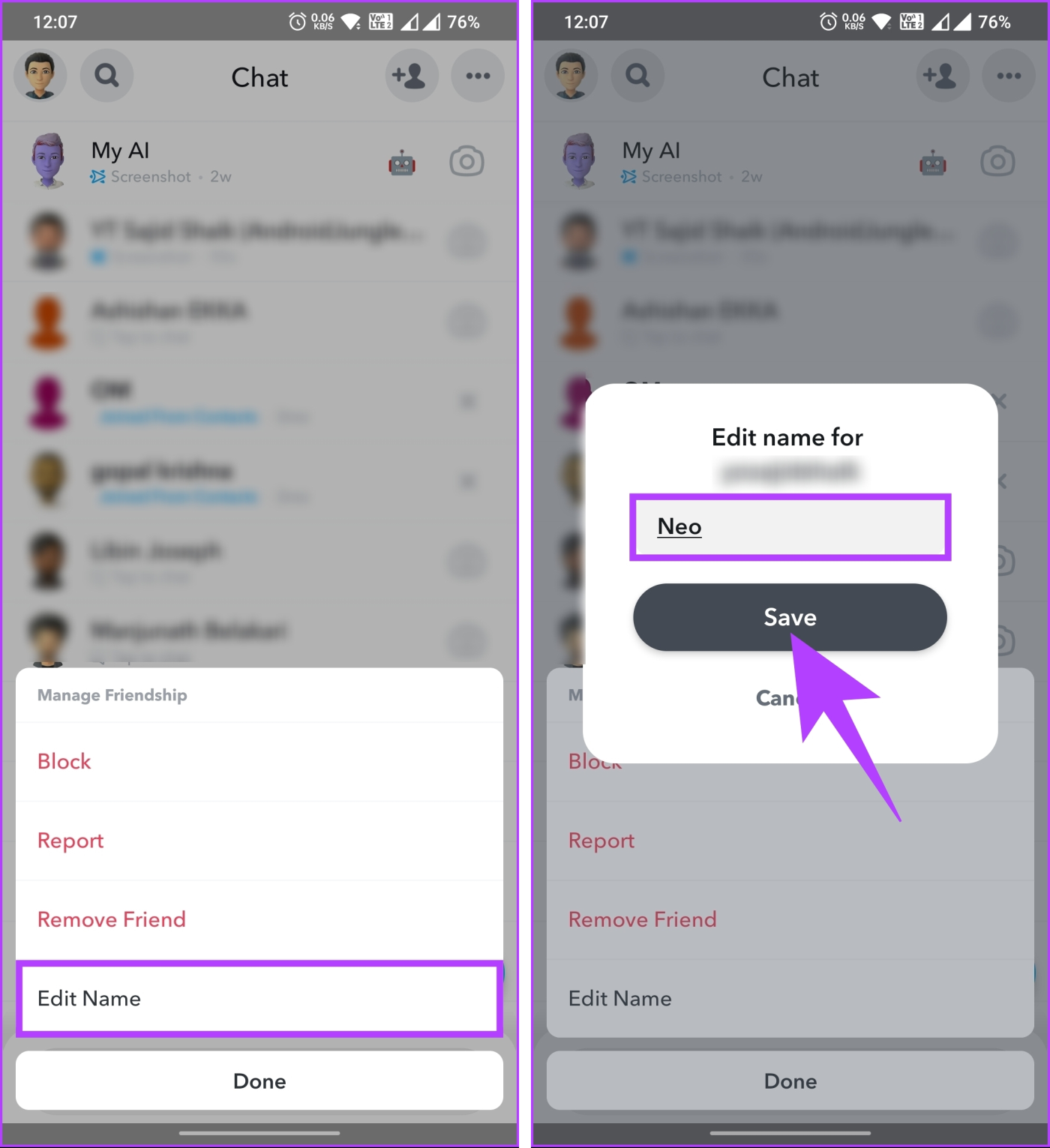



![So deaktivieren Sie Benachrichtigungen in Microsoft Teams [AIO] So deaktivieren Sie Benachrichtigungen in Microsoft Teams [AIO]](https://cloudo3.com/resources8/images31/image-2249-0105182830838.png)





![Bedingte Formatierung basierend auf einer anderen Zelle [Google Tabellen] Bedingte Formatierung basierend auf einer anderen Zelle [Google Tabellen]](https://cloudo3.com/resources3/images10/image-235-1009001311315.jpg)